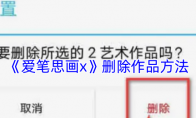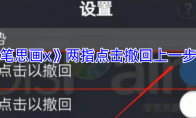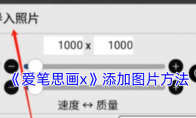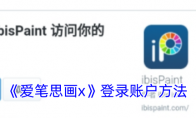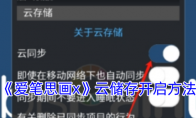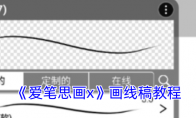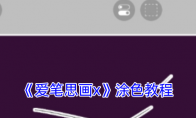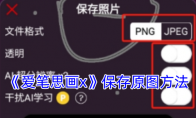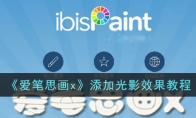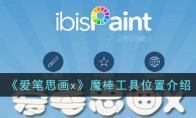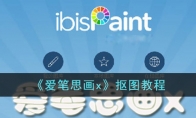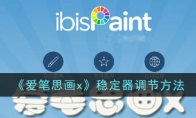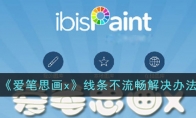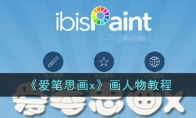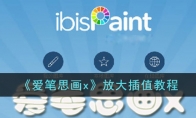在爱笔思画X中取消保存滤镜参数,用户只需进入软件主页面,点击右上角的“设置”按钮,找到并关闭“保存滤镜参数”选项后的开关按钮即可。这一操作能够确保滤镜参数不被自动保存,方便用户根据需要进行调整和管理。爱笔思画x怎么取消保存滤镜参数?1、点击手机桌面的“爱笔思画X”图标,进入到爱笔思画X主页面。2、在爱笔思画X主页面点击右上角的“设置”按钮,也就是“齿轮”图标。3、进入到设置界面后,找到“保存滤镜参数”选项,关闭“保存滤镜参数”选项后方的开关按钮即可。以上就是小编带来的爱笔思画x怎么取消保存滤镜参数?关闭保存滤镜参数方法,更多相关资讯教程,请关注3DM手游网。